მონაცემების გადატანა Android-დან iOS-ზე
ერთი ანდროიდის სმარტფონიდან მეორეზე გადასვლისას, რომელიც მუშაობს იმავე OS-ზე, არ უნდა იყოს პრობლემები ინფორმაციის გადაცემასთან დაკავშირებით. მაგრამ რა მოხდება, თუ მონაცემები გადაეცემა მოწყობილობებს შორის სხვადასხვა ოპერაციულ სისტემაზე, მაგალითად, Android-დან iOS-ზე? შესაძლებელია თუ არა მათი გადატანა სერიოზული პრობლემების გარეშე?
საბედნიეროდ, ორივე ოპერაციული სისტემის დეველოპერებმა უზრუნველყონ მომხმარებლის ინფორმაციის გადაცემის შესაძლებლობა მოწყობილობებს შორის. ამისათვის შეიქმნა სპეციალური აპლიკაციები, მაგრამ შეგიძლიათ გამოიყენოთ მესამე მხარის ზოგიერთი მეთოდი.
მეთოდი 1: გადადით iOS-ზე
Move to iOS არის Apple-ის მიერ შემუშავებული სპეციალური აპლიკაცია, რომელიც შექმნილია Android-დან iOS-ზე მონაცემების გადასატანად. შეგიძლიათ ჩამოტვირთოთ Android-ისთვის და AppStore-ისთვის iOS-ისთვის. ორივე შემთხვევაში აპლიკაციის ჩამოტვირთვა და გამოყენება უფასოა.
იმისათვის, რომ შეძლოთ მომხმარებლის ყველა მნიშვნელოვანი მონაცემების ამ გზით გადაცემა, თქვენ უნდა შეასრულოთ გარკვეული მოთხოვნები:
- ორივე მოწყობილობას ეს აპლიკაცია უნდა ჰქონდეს დაინსტალირებული;
- ანდროიდის ვერსია უნდა იყოს მინიმუმ 4.0;
- iOS ვერსია - მინიმუმ 9;
- iPhone-ს უნდა ჰქონდეს საკმარისი თავისუფალი ადგილი თქვენი მომხმარებლის ყველა მონაცემის მისაღებად;
- რეკომენდირებულია ბატარეების სრულად დამუხტვა ორივე მოწყობილობაზე ან დამუხტვაში შენახვა. წინააღმდეგ შემთხვევაში, არსებობს რისკი, რომ ენერგომომარაგება არ იყოს საკმარისი. კატეგორიულად არ არის რეკომენდებული მონაცემთა გადაცემის პროცესის შეწყვეტა;
- ინტერნეტ ტრაფიკზე ზედმეტი დატვირთვის თავიდან ასაცილებლად, რეკომენდებულია Wi-Fi კავშირის გამოყენება. უფრო სწორი გადაცემისთვის, ასევე მიზანშეწონილია გამორთოთ სხვა პროგრამები, რომლებსაც შეუძლიათ გამოიყენონ Wi-Fi;
- რეკომენდებულია ჩართვა "თვითმფრინავში"ორივე მოწყობილობაზე, რადგან მონაცემთა გადაცემა შეიძლება შეწყდეს ზარის ან შემომავალი SMS-ითაც კი.
როდესაც მოსამზადებელი ეტაპი დასრულდება, შეგიძლიათ პირდაპირ გააგრძელოთ კონტაქტების გადაცემა:
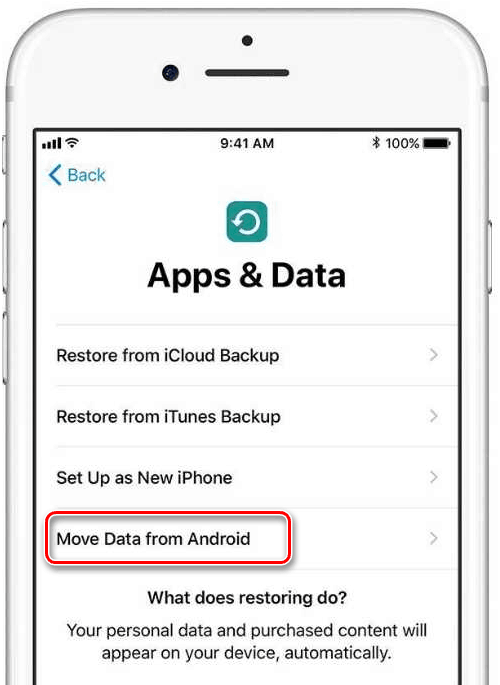
მონაცემთა გადაცემის ეს მეთოდი ყველაზე მისაღები და სწორია, მაგრამ ის ყოველთვის არ მუშაობს ნორმალურად. ზოგიერთი მონაცემი შეიძლება არ იყოს ნაჩვენები iPhone-ზე.
მეთოდი 2: Google Drive
საბედნიეროდ, iOS-ის ახალ ვერსიებში გადარიცხვა შეიძლება განხორციელდეს Google ანგარიშის ტელეფონთან დაკავშირებით. მაგრამ ჯერ უნდა დააყენოთ სინქრონიზაცია თქვენს Android მოწყობილობაზე:
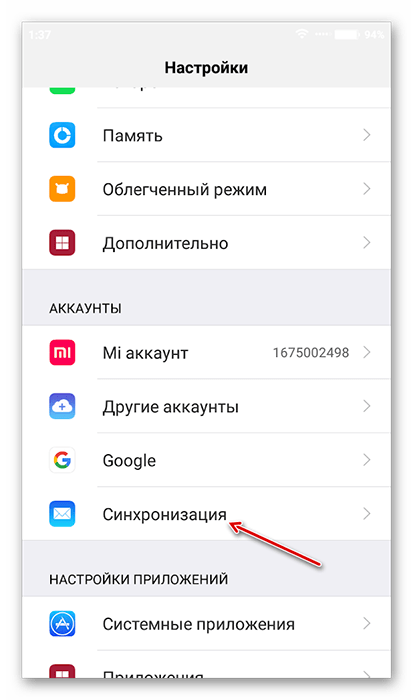
ახლა თქვენ მხოლოდ უნდა დააკავშიროთ თქვენი Google ანგარიში თქვენს iPhone-ს:
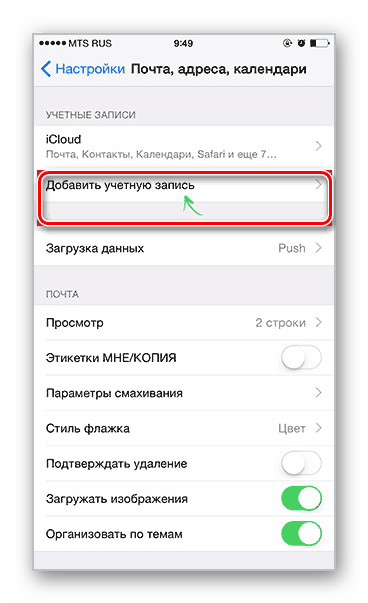
მუსიკა, ფოტოები, აპლიკაციები, დოკუმენტები და ა.შ. ხელით უნდა გადაიტანოს. მართალია, პროცედურის გასამარტივებლად, შეგიძლიათ გამოიყენოთ სპეციალური აპლიკაციები. მაგალითად, Google Photos. საჭირო იქნება მისი ჩამოტვირთვა ორივე მოწყობილობაზე, შემდეგ კი სინქრონიზაცია იმავე ანგარიშში შესვლით.
მეთოდი 3: გადარიცხვა კომპიუტერის საშუალებით
ეს მეთოდი გულისხმობს მომხმარებლის ინფორმაციის ატვირთვას ანდროიდიდან კომპიუტერში და შემდეგ გადატანას iPhone-ზე გამოყენებით .
თუ, როგორც წესი, არ არის პრობლემები ფოტოების, მუსიკისა და დოკუმენტების Android-დან კომპიუტერზე გადატანისას, მაშინ ისინი წარმოიქმნება კონტაქტების გადაცემით. საბედნიეროდ, ეს ასევე შეიძლება გაკეთდეს რამდენიმე გზით და შედარებით სწრაფად.
მას შემდეგ, რაც მომხმარებლის ყველა მონაცემი წარმატებით გადაეცემა კომპიუტერს, შეგიძლიათ დაიწყოთ მისი გადატანა iPhone-ზე:
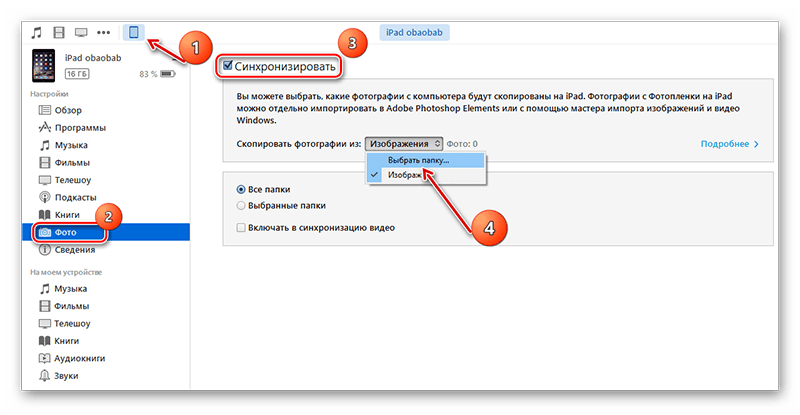
არაფერია რთული მომხმარებლის მონაცემების Android-დან iPhone-ზე გადატანაში. საჭიროების შემთხვევაში, შემოთავაზებული მეთოდები შეიძლება გაერთიანდეს.
შეიძლება სასარგებლო იყოს წაკითხვა:
- მშობიარობის შემდეგ მუცლის მოცილება პრობლემას არ წარმოადგენს: 5 ეფექტური გზა, ასევე სასარგებლო რჩევა;
- რომელი მწეველია უკეთესი;
- წყლიანი ბუშტუკები კანზე: მკურნალობა მკლავებსა და ფეხებზე მოზრდილებში და ბავშვებში;
- სელის თესლი წონის დაკლების ეფექტური საშუალებაა;
- აღმოსავლეთ ევროპის დაბლობი - ძირითადი მახასიათებლები;
- როგორ შევიტანოთ საჩივარი CPS-ში?;
- როგორ ეძლევათ აკადემიური შვებულება სტუდენტებს შემდეგი საფუძვლებით: სამედიცინო, საოჯახო და ა.შ.;
- სად და როგორ უნდა შეიტანოთ განცხადება განქორწინებაზე?;